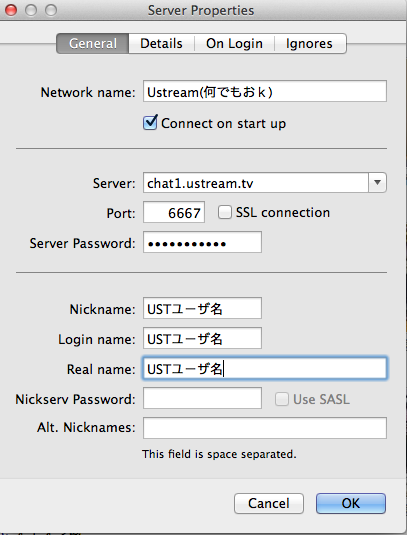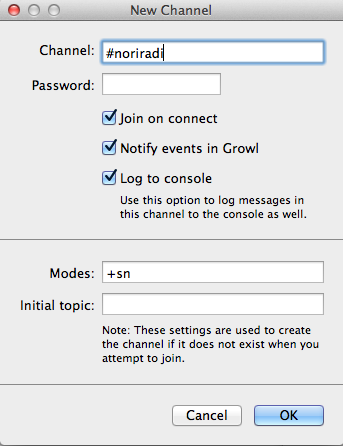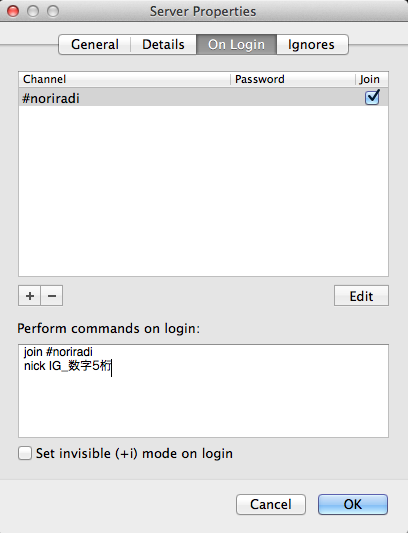「LimeChat設定方法」の編集履歴(バックアップ)一覧に戻る
LimeChat設定方法 - (2012/11/01 (木) 19:21:56) の編集履歴(バックアップ)
- LimeChatはWindows/Mac/iPhone/iPod Touch/iPad で使えるのIRCクライアントです。
必ず導入しなければならないわけではないですが、コメントが集中してもチャットが固まりにくい、
�特定のユーザーを無視リストに登録することができるという利点があるので、導入すると便利です。
- よくある質問にもLimeChatに関する質問にお答えしていますのでご覧ください。
Limechat導入の設定(Windows用)
- 上記サイトからLimeChatをDLし、インストールして実行
すべてのプログラムからLimechatを起動
「自分で設定」 を選択
サーバ(S)→サーバーを追加
設定名(適当な名前『石川典行・典行』等でおk)
ホスト名:chat1.ustream.tv(Ustream)
ポート番号:6667
[SSL接続][サーバーパスワードを使う]は ここはUstreamでアカウント登録をした時のパスワードを入力します。
[ニックネーム][ログイン名][名前]に IG_*****(Ustアカウント名) を入力。(全て同じで良い)
代替ニックネームは入れても入れなくても構いません。
文字コードはUTF-8を選択 (していないと文字化けします)
#ref error :画像を取得できませんでした。しばらく時間を置いてから再度お試しください。
チャンネル名: #samon8591
#ref error :画像を取得できませんでした。しばらく時間を置いてから再度お試しください。
- 既にコテ(Ustreamアカウント)を取得していて再取得がめんどくさい人向け(非推奨)
1.接続タブはコテのままでお願いします
#ref error :画像を取得できませんでした。しばらく時間を置いてから再度お試しください。
2.「ログイン時に送信するコマンド」というところに
「join #samon8591」を入力してください(チャンネル変わったらここのチャンネルを変更してください。)
「nick IG_*****」を入力してください(*は数字を変更してください。既にアカウント取得されている場合は※1)
#ref error :画像を取得できませんでした。しばらく時間を置いてから再度お試しください。
※1:This is a registered nickname, to use this nick use: /nick <nick>:password と表示された場合
アカウントが取得されています。他の数字を選ぶかおとなしく他の数字でアカウントを取得して↑の設定をしましょう。
Limechat導入の設定(Mac用)
- 1. サーバー追加:アプリを開いて、Server>Server Properties>General から画像の通りに設定する。Server PasswordにはUSTREAMアカウントのパスワードを入力。
- 2. チャンネル追加:Channel>Add Channelから画像の通りに設定する。
- 3.ログイン時の名前を「IG_数字5桁」に固定する:【{USTアカウントを「IG_数字5桁」以外で登録した方}のみこのステップ必要】On Loginのタブに切り替えて画像の通りに入力する。
- 4. LimeChatアプリの#samon8591チャンネルを右クリックしJoinをクリック。
【LimeChat】モード変更のログを消したい!(Windows用)
- ustream.tv has changed mode: +vの表示を消したい!モード変更なんていらん!チャットだけみれればええんや!って人いませんか?Limechatならできるんです。設定しましょう。
1.Limechatウインドウ上部の設定をおしましょう。画像のとおりになったら赤枠の設定をおしましょう。
#ref error :画像を取得できませんでした。しばらく時間を置いてから再度お試しください。
2.設定ウインドウがでてきましたか?赤枠の詳細をおしましょう。
3.緑枠の○を右クリックで消しましょう。Mode(Channel)の○をけすのですよ。
※Join,Partのところの○を消せば接続、退室ログが消えます。のりゆきのチャンネルは人が多いので煩わしいでしょう。
4.OKを押します。これで設定は完了!
#ref error :画像を取得できませんでした。しばらく時間を置いてから再度お試しください。
{※Macの方でこれをやりたい場合は
よくある質問をご参照ください。
}
各種エラーの対処法
477エラーの対処法 Error(477) #samon8591 You need a registered nick to join that channel. と表示される場合
ユーザーモードが+yされていますか?[a-zA-Z]-[0-9](英字-数字)のアカウントはコテ判定がもらえないのでアリーナに接続することができません。IG_*****でアカウントを取り直してください。